Configurez votre propre «Mini serveur SpeedTest» pour tester la vitesse de la bande passante Internet
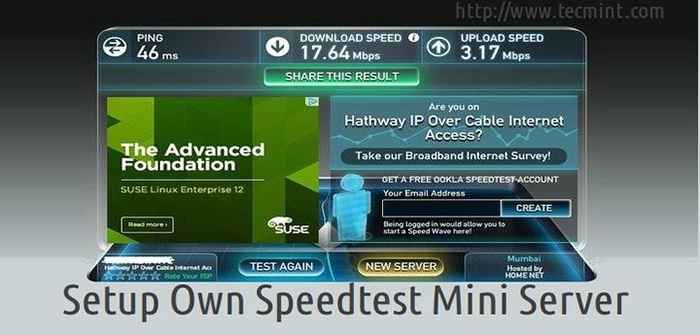
- 4326
- 368
- Mohamed Brunet
Submergé par la réponse que nous avons obtenue sur l'article précédent sur la façon de tester la vitesse de la bande passante à l'aide de l'outil de ligne de commande SpeedTest-Cli, Ce tutoriel vise à vous fournir la connaissance de la définition de la vôtre Mini serveur SpeedTest dans 10 minutes.
[Vous pourriez également aimer: comment tester votre vitesse Internet Linux à l'aide de SpeedTest CLI]
Test de rapidité.filet Mini est une application de test de vitesse qui est utilisée pour héberger un serveur de test de vitesse (Mini) sur votre propre site / serveur. Une autre application de Gardien sert le même objectif qui est principalement conçu pour les sites d'entreprise.
Test de rapidité.mini est disponible gratuitement et est compatible avec tous les principaux serveurs Web. Il mesure le ping en envoyant une demande HTTP à un serveur sélectionné et mesure le temps jusqu'à ce qu'il obtienne une réponse. Pour vérifier le téléchargement et la vitesse de téléchargement, il télécharge et télécharge de petits fichiers binaires d'un serveur Web au client et vice-versa pour télécharger.
Note: SpeedTest Mini Server peut ne pas être utilisé pour une utilisation commerciale, ni sur aucun site commercial.
Installer SpeedTest Mini Server sur Linux
Téléchargez SpeedTest Mini Server à partir du lien ci-dessous. Vous devez vous connecter avant de pouvoir télécharger. Si vous n'avez pas de compte, inscrivez-vous en premier.
- http: // www.test de rapidité.net / mini.php
Une fois téléchargé mini.zipper fichier, vous devez décompresser le fichier d'archive.
# Unzip mini.zipper
Vous devez maintenant déterminer sur quel serveur vous souhaitez héberger l'application. Vous pouvez choisir l'un des éléments suivants comme serveur d'hébergement - PHP, ASP, ASP.Net et jsp. Ici, nous utiliserons PHP et Apache comme serveurs pour héberger.
Installons Apache, PHP et tous les modules PHP nécessaires en utilisant les commandes suivantes.
Sur Debian / Ubuntu / Mint
# apt-get install apache2 # apt-get install php5 php5-mysql php5-mcrypt php5-gd libapache2-mod-php5
Sur redhat / centos / fedora
# yum install httpd # yum install php php-mysql php-pdo php-gd php-mbstring
Après avoir installé Apache et PHP avec tous les modules requis, redémarrez le service Apache comme indiqué ci-dessous.
# Service apache2 redémarrer [sur Debian / Ubuntu / Mint] # Service Httpd Restart [sur RedHat / Centos / Fedora] # SystemCT1 Restart Httpd [sur Rhel / Centos 7.X et Fedora 21]
Ensuite, créez un phpinfo.php Fichier sous Apache Default Directory, que nous utiliserons pour vérifier si PHP se rend correctement ou non.
# echo ""> / var / www / phpinfo.PHP [sur Debian / Ubuntu / Mint]
# echo ""> / var / www / html / phpinfo.php [sur redhat / centos / fedora]
Note: Le répertoire racine Apache par défaut peut-être peut-être / var / www / ou / var / www / html /, Veuillez vérifier le chemin avant d'aller de l'avant…
Maintenant, nous allons télécharger le dossier extrait mini à l'emplacement du répertoire par défaut Apache.
# cp -r / [emplacement du dossier extrait] / mini / var / www / [sur Debian / ubuntu / menthe]
# cp -r / [Folder d'emplacement à extrait] / mini / var / www / html [sur redhat / centos / fedora]
Nous devons renommer un fichier, donc longue liste le contenu d'un répertoire qui a été téléchargé dans le répertoire Apache / var / www / ou / var / www / html.
# ls -l / var / www / mini ou # ls -l / var / www / html / mini
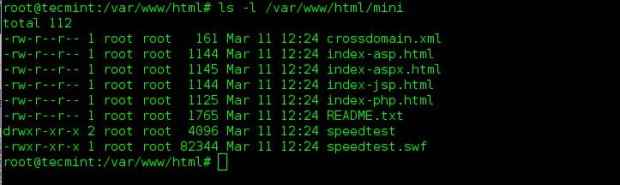 Contenu du mini serveur
Contenu du mini serveur Maintenant renommer index-php.html pour indice.html seulement et laisser d'autres fichiers intacts.
# cd / var / www / ou # cd / var / www / html / # mv mini / index-php.html mini / index.html
 Renommer le fichier d'index
Renommer le fichier d'index Note: Si vous utilisez une autre plate-forme comme votre hôte, vous devez renommer le fichier respectif comme indiqué ci-dessous.
- Renommer l'index-aspx.html à indice.html, Si vous utilisez ASP.Net comme votre hôte.
- Renommer l'index-jsp.html à indice.html, Si vous utilisez JSP comme votre hôte.
- Renommer l'index-asp.html à indice.html, Si vous utilisez ASP comme votre hôte.
- Renommer l'index-php.html à indice.html, Si vous utilisez PHP comme votre hôte.
Pointez maintenant votre navigateur Web vers votre adresse IP de serveur local, qui dans mon cas est généralement:
http: // 192.168.0.4 / mini
 Test de serveurs SpeedTest MINI
Test de serveurs SpeedTest MINI Cliquez sur commencer à tester et il commence à tester la vitesse localement.
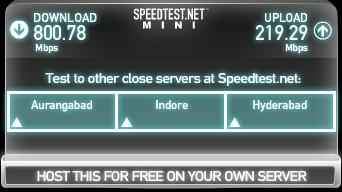 Tester la vitesse Internet localement
Tester la vitesse Internet localement Maintenant, si vous souhaitez exécuter le mini serveur sur Internet, vous devez transférer votre port dans le pare-feu ainsi que dans le routeur. Vous aimerez peut-être vous référer à l'article ci-dessous pour obtenir un mémoire de la manière sur le sujet ci-dessus.
- Créez votre propre serveur Web sur le site Web d'hébergement
Si tout se passe bien, vous pouvez vérifier votre vitesse de bande passante en utilisant un mini serveur. Mais si le mini serveur et la machine à tester sont sur le même réseau, vous pourriez avoir besoin d'un serveur proxy comme (kproxy.com), tester.
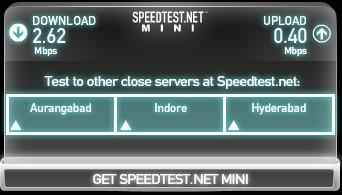 Tester la vitesse Internet sur le même réseau
Tester la vitesse Internet sur le même réseau Vous pouvez également vérifier la vitesse de la connexion Internet sur un serveur sans tête ou une ligne de commande Linux en utilisant SpeedTest-Cli outil.
# speedtest_cli.py --mini http: // 127.0.0.1 / mini
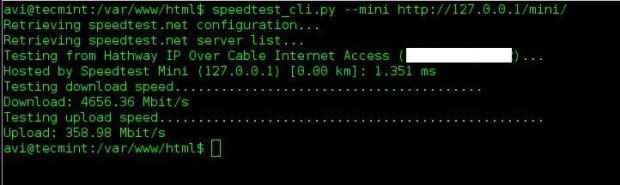 Vérifiez la vitesse d'Internet à l'aide de Speest-Cli
Vérifiez la vitesse d'Internet à l'aide de Speest-Cli Note: Si vous êtes sur un réseau différent, vous êtes censé utiliser l'adresse IP publique dans le navigateur Web ainsi qu'une ligne de commande.
En outre, Sysadmins peut planifier le speedtest pour s'exécuter périodiquement en production, après avoir configuré un mini serveur.
Conclusion
La configuration est trop facile et m'a pris moins de 10 minutes. Vous pouvez configurer le vôtre serveur de speedtest Pour vérifier la vitesse de connexion de votre propre serveur de production, c'est amusant.
C'est tout pour le moment. Je vais trouver un autre article intéressant très bientôt. Jusque-là, restez à l'écoute et connecté à Tecmint. N'oubliez pas de nous fournir vos précieux commentaires dans les commentaires ci-dessous. Aimez-nous et partagez-nous et aidez-nous à nous propager.
- « Rapide - Testez votre vitesse de téléchargement sur Internet à partir du terminal Linux
- 20 commandes drôles de Linux ou Linux sont amusantes dans le terminal »

